Как включить второй вентилятор на видеокарте
Обновлено: 26.04.2024
Видеокарты к персональному компьютеру имеют разную конструкцию и функциональные возможности. Современные модели оснащаются кулерами, которые обеспечивают дополнительное охлаждение платы. Если не крутится вентилятор на видеокарте, то это может стать причиной перегрева карты, что в дальнейшем приведет к ее неисправности.
Чтобы избежать этого, необходимо постоянно следить за его состоянием и проводить регламентные работы (очистка от пыли и смазка механических деталей).

Основные причины, почему не крутится вентилятор
Существует несколько причин, когда не крутится кулер охлаждения на видеокарте. К ним относится:
- отсутствие, недостаточное или плохо подключенное питание;
- запыление и попадание мусора в вентилятор, что препятствует плавному вращению лопастей;
- стирание смазки, которая обеспечивает легкую работу вентилятора;
- неисправность платы и ее отдельных элементов;
- повреждение драйверов и программного обеспечения;
- наличие заводского брака.

Основные шаги для восстановления работы вентилятора видеокарты
Если не крутится вентилятор на видеокарте, то стоит выполнить ряд действий:
- Перезагрузить компьютер. Это первое, что рекомендовано сделать, когда перестали крутиться вентиляторы на видеокарте. Частые остановки кулера свидетельствуют о наличии проблем в самом механизме или программном обеспечении.
- Почистить кулер. В процессе эксплуатации ПК его конструктивные элементы засоряются пылью и мусором, который тормозит его работу и может вывести детали из строя. В результате кулер видеокарты крутится и останавливается. Поэтому рекомендовано периодически выполнять очистительные работы.
- Смазать подшипник. В конструкции вентилятора есть подшипник, который обеспечивает вращение крыльчатки. При стирании смазки механизм работает в повышенной нагрузке.
- Переустановить драйвера. Перед тем как разбирать плату и вызывать мастера, стоит переустановить драйвера. Повреждение файлов приводит к нарушению работы платы и ее отдельных элементов.
Если проведенные работы не дали результаты, то причина может крыться в неисправности механизма. В таких случаях придется провести ремонт или полную замену механического элемента.
Проверить видеокарту на пыль или мусор в лопастях
Попадание пыли и мусора повышает нагрузку на механические части вентилятора. В некоторых случаях это приводит к тому, что он не способен запуститься. Чтобы избежать этого, необходимо периодически проводить очистительные работы. Достаточно иметь под рукой пылесос и кисточку. В процессе необходимо проверить, чтобы между конструктивными деталями не попадал мусор.

Перезагрузить компьютер
При эксплуатации компьютера часто возникают разные неполадки. В самый неподходящий момент из строя могут выйти разные элементы системы. Перед тем как влезать в компьютер и заниматься диагностикой или ремонтом составляющих деталей, рекомендовано выполнить одно простое действие – перезагрузить компьютер. При длительной работе или некорректном запуске техники возможно возникновение некоторых отклонений.
Перезапуск компьютера часто позволяет устранить некорректное функционирование системы. Если такие неисправности возникают часто и устраняются таким методом, то проблема может крыться в повреждение программного обеспечения или установке несоответствующих драйверов. В результате может понадобиться переустановка системы или отдельных файлов.
Убедиться, что видеокарта не использует пассивное охлаждение (радиатор)
Многие модели видеокарт оснащены радиаторами. Такое оборудование выполняют важную функцию. Оно отвечает за охлаждение видеокарты. Современные платы дополнительно оснащаются кулерами. Это позволяет значительно улучшить охлаждение при повышенных нагрузках, которые возникают в процессе эксплуатации компьютера.
Наличие вентилятора на плате не значит, что он будет работать постоянно. Если ПК не выполняет задачи, связанных с работой графического процессора, то для его охлаждения вполне достаточно радиатора. При этом кулер будет бездействовать. Но, это никоем образом не повлияет на производительность видеокарты.

При повышении нагрузки на видеопроцессор его температура постепенно повышается, что негативно сказывается на его функционировании. В результате возможны перебои в его работе. Чтобы этого не случилось, запускается дополнительно охлаждающее оборудование. Поэтому не стоит переживать, если при включении ПК кулер не заработал. Возможно, просто не пришло его время.
Кабель и разъем питания
Если не крутится вентилятор на видеокарте, то причиной этого может быть неправильное подключение элемента. Часто такие случаи возникают при самостоятельной сборке персонального компьютера. При подключении стоит обратить внимание на разъемы и кабель питания.
Немаловажную роль в нормальном функционировании отдельных элементов персонального компьютера играет блок питания. При недостаточной мощности возможна их некорректная работа. Особенно часто такие недочеты наблюдаются при замене составляющих. Если на место старой установить новую модель, то мощности блока может быть недостаточно, чтобы обеспечить нормальную работу. Единственный выход – замена блока питания.
Драйвера и ПО
Алгоритм действия системы охлаждения графического процессора довольно просто. При достижении определенной температуры (чаще 51 0 С) кулер включается в работу. Если этого не произошло, то стоит проверить корректность работы драйверов и программного обеспечения. Часто такие неисправности возникают при переустановке программ.
Если при повышении нагрузки на карту вентилятор не включается, то рекомендовано выполнить переустановку драйверов. Они должны соответствовать модели платы. Если переустановка не дала нужного результата, то проверяют работоспособность самого вентилятора. Для этого используют специальные программы. В зависимости от модели карты они называются по-разному.
Список самых популярных:
- AIDA64 Extreme Edition
- MSI AfterBurner
- Fraps
- HWMonitor
- Geekbench
- GeForce Experience
- FurMark
- 3D Mark
- GPU-Z
- Video Memory Stress Test
- Unigine Heaven Benchmark
- GPU Shark

Специальное программное обеспечение позволяет в ручном режиме запустить вентилятор и задать частоту его вращения. Если все получилось, то причина неисправности кроется в температурном датчике. При повышении температуры он не подает соответствующий сигнал, который включает кулер в работу. На начальном этапе изменение алгоритма можно выполнять вручную. Но, желательно заменить поврежденный элемент системы.
Износ подшипников
Вентилятор является простым механическим прибором. В его составе есть подшипник, который требует определенного ухода. Чтобы обеспечить его длительный срок эксплуатации, необходимо периодически выполнять смазку. Для этого используют машинное масло, специальные спреи и другие смазочные материалы.
Чтобы смазать подшипник, не требуется иметь особые навыки и знания. Для этого достаточно выполнить ряд определенных действий:
- снять боковую крышку системного блока, что позволит беспрепятственно добраться до кулера;
- снять наклейку, которая расположена на верхней части вентилятора;
- вытащить защитный колпачок, который расположен под наклейкой;
- капнуть немного смазочного материала;
- установить назад защитный колпачок.
Наклеивание наклейки на место является не обязательным. При необходимости можно избавиться от нее.
При смазывании подшипника стоит учитывать некоторые нюансы. Чрезмерное добавление смазочного материала может привести к его вытеканию. Попадание масла на плату способно вызвать ряд проблем, связанных с ее эксплуатацией. Также стоит отказаться от бытовых масел и WD40. Они оставляют следы и быстро испаряются, что повышает периодичность проведения смазочных работ.
Если ни один из перечисленных способов не помог, значит, проблема может крыться не только в неисправности видеокарты, но и повреждении отдельных элементов материнской платы.
Пришло время менять видеокарту
Если видеокарта находится на гарантии, то не стоит переусердствовать с проведением ремонтных работ. Достаточно ограничиться очисткой от пыли и мусора. Дальнейшие действия лучше доверить специалистам. При повреждении наклейки или наличии механических повреждений, сервисный центр отказывает в гарантийном ремонте.
Если гарантийный срок закончился, то можно смело приступать к ремонту вентилятора, насколько это возможно сделать самостоятельно. Без гарантии, ремонт не будут делать бесплатно.
Как выбрать вентилятор?
Разберем, как подобрать вентилятор и настроить его обороты.
В нашем случае проблемным пациентом является старенькая видеокарта AMD Radeon HD 7700, которая перекочевала из компьютера 2013 года.

Asus AMD Radeon HD7770 1024MB 128bit GDDR5 — усердно трудится аж с 2013 года! Поскольку компьютер не используется для игр и основная нагрузка идет на центральный процессор, то карточка прекрасно справляется со своей основной работой — выводом картинки на экран монитора. Большего от нее не требуется.
Видеокарта соседствуют с тихими вентиляторами Noctua, бесшумным блоком питания Corsar RM 550x и твердотельными дисками (SSD), т.е. является единственным узким местом в плане тишины.

Тот случай, когда одна паршивая овца портит все стадо — слишком шумный сосед у вентиляторов Noctua.

Вентилятор видеокарты FirstD FD8015U12S — издает хорошо различимые звуки даже при скорости 1180 об/мин
Вентилятор используется для охлаждения: Asus GTX 650, ASUS HD7750, ASUS HD7770.
Характеристики вентилятора FirstD FD8015U12S
- Модель: FD8015U12S
- Напряжение: 12 В
- Ток: 0,5 А
- Размеры вентилятора (Д х Ш х В): прибл. 75 мм x 75 мм x 10 мм
- Расстояние монтажных отверстий: прибл. 43 мм x 43 мм x 43 мм x 43 мм (от центра к центру)
- Разъем питания: 4-pin
- Длина кабеля: 17 см
- Максимальная скорость превышает 4200 об/мин
Определяем параметры штатной системы охлаждения

Нас интересует GPU Temperature — температура графического процессора. На скриншоте видно, что при минимальной нагрузке с родным вентилятором GPU нагревается до 44 ℃. Средняя скорость вращения вентилятора составляет 1180 оборотов в минуту (об/мин).
Щелкаем по кнопке GPU stress test. Запускаем стресс-тест щелчком по кнопке GO! Прошло несколько секунд после запуска стресс-теста, а температура графического процессора уже 55 ℃! Мохнатый бублик знатно нагружает видеосистему. Через час после запуска стресс-теста, температура GPU 71℃, а вентилятор подвывает на скорости около 1800 об/мин.
Временами температура GPU поднималась до 73 ℃, а скорость вращения вентилятора превышала 1850 об/мин.
Можно сделать вывод, что штатная система охлаждения AMD Radeon HD 7700 настроена таким образом, чтобы температура графического процессора не превышала 71℃.
Тестируем пять разных корпусных вентиляторов
Первоначально отключим на видеокарте штатный вентилятор, который решено было пока не демонтировать.

Отключаем штекер штатного вентилятора
Далее протестируем варианты с пятью вентиляторами разных размеров: 92, 120 и 140 мм.

Вентиляторы размещены по увеличению заявленного воздушного потока — реальные значения могут отличаться. Слева направо: be quiet! PURE WINGS 2 (92 мм), Noctua NF-P12 redax-1300 (120 мм), Zalman ZA1225CSL (120 мм), Noctua NF-S12A FLX (120 мм), Noctua NF-P14S redax-1200 (140 мм)
Все вентиляторы 3-pin и будут подключатся к разъему материнской платы X99 Taichi CHA_FAN2 (4-pin). Разъем CHA_FAN2 определяется автоматически при установке вентиляторов с 3- или 4-пиновыми коннекторами. Соответственно, можно регулировать скорость как вентиляторов 4-pin, так и вентиляторов 3-pin.
Современным стандартом являются вентиляторы 4-pin, желательно именно им отдавать предпочтение при покупке.
Начнем с вентилятора be quiet! PURE WINGS 2 на 92 мм, который наилучшим образом подходит по размерам.

Для крепления вентилятора были использованы пластиковые стяжки
При помощи программы SpeedFan будем подбирать скорость вращения вентилятора таким образом, чтобы он обеспечивал тот же тепловой режим при максимальных нагрузках, что и родной вентилятор.

Вентилятор be quiet! PURE WINGS 2 обеспечивает необходимый тепловой режим с запасом по скорости. Программа SpeedFan показывает 80%.
| Модель вентилятора | Размер | Максимальная скорость | Максимальный уровень шума | Максимальный поток воздуха | Температура GPU | Средняя скорость вентилятора об/мин | Скорость в % SpeedFan |
|---|---|---|---|---|---|---|---|
| be quiet! PURE WINGS 2 | 92 мм | 2000 об/мин | 18.6 дБ | 33.15 CFM | 71 ℃ | 1800 об/мин | 85 % |
| Noctua NF-P12 redax-1300 | 120 мм | 1300 об/мин | 19.8 дБ | 54.32 CFM | 71 ℃ | 1200 об/мин | 80 % |
| Zalman ZA1225CSL | 120 мм | 1100 об/мин | 23 дБ | 59.1 CFM | 74 ℃ | 1050 об/мин | 100 % |
| Noctua NF-S12A FLX | 120 мм | 1200 об/мин | 17.8 дБ | 63.27 CFM | 71 ℃ | 1160 об/мин | 85 % |
| Noctua NF-P14S redax-1200 | 140 мм | 1200 об/мин | 19.6 дБ | 64.9 CFM | 71 ℃ | 1150 об/мин | 85 % |
На фоне топовых моделей не лучшим образом выглядит бюджетный вентилятор ZALMAN ZA1225CSL — только он не смог остудить графический процессор до температуры 71℃, хотя и работал на полных оборотах. Из таблицы видно, что заявленная скорость составляет 1100 об/мин, реальная же около 1050 об/мин. Судя по всему, завышено и значение воздушного потока.
Остальные вентиляторы справились с поставленной задачей, хотя и работали не на максимальных оборотах.
В защиту ZALMAN ZA1225CSL можно сказать следующее — он исправно трудился в течение трех лет, охлаждая Asus AMD Radeon HD7770. Два других корпусных вентилятора (передний и задний) вращались со скоростью около 600 об/мин.

Три года подряд Asus AMD Radeon HD7770 охлаждалась корпусным вентилятором ZALMAN ZA1225CSL, который работал на максимальных оборотах — 1100 об/мин
Необходимо напомнить, что штатный вентилятор FirstD FD8015U12S в состоянии преодолеть рубеж 4200 об/мин, что не под силу ни одному из тестируемых нами. Разогнать FirstD FD8015U12S до максимума мы смогли при помощи SpeedFan.
Как регулировать обороты?
Если шум при работе вентиляторов вас не беспокоит, то можно не задумываться об автоматической регулировке.
Нельзя использовать программы SpeedFan и Argus Monitor совместно, так как они будут конфликтовать.
Поскольку статья не посвящена настройке указанных выше программ, коснемся настроек лишь кратко.
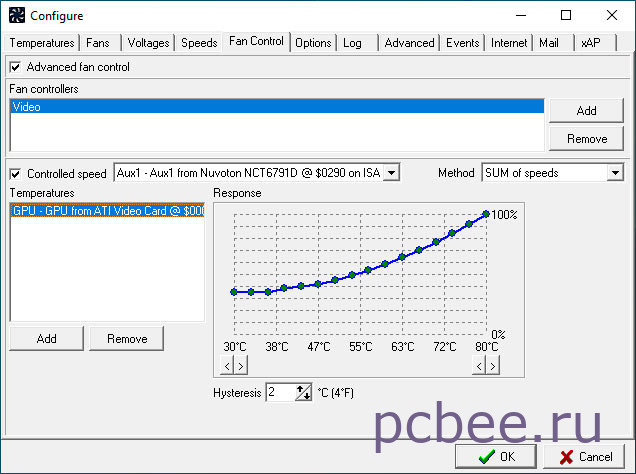
Программа SpeedFan должна контролировать температуру GPU и увеличивать обороты вентилятора Aux1 согласно графика. Мы настроили программу таким образом, что при достижении температуры GPU 80 ℃ вентилятор начнет вращаться на полных оборотах.
Сразу после настройки SpeedFan мы запустили стресс-тест FurMark. Через 25 сек температура GPU выросла до 50 ℃ и вентилятор Noctua NF-P14S redax-1200 (140 мм) начал вращаться на полных оборотах. При остановке теста вентилятор становится бесшумны буквально через 2 сек. Регулировка работает, но почему-то обороты раньше времени становятся максимальными.

В качестве источника температуры выбираем GPU.
Чтобы добраться до графика, щелкаем по кнопке Кривая .

Согласно настройкам, вентилятор должен начать вращаться на полных настройках при достижении температуры графического ядра 70 градусов
Однозначно Argus Monitor выглядит значительно лучше на фоне SpeedFan, но ведь бесплатной проге в интерфейс не смотрят.
Как увеличить эффективность охлаждения?
Потоку воздуха мешает штатный вентилятор видеокарты, соответственно, его лучше снять. Сперва мы пытались снять вентилятор не снимая кожуха. Четыре винта открутились без проблем, но вот кожух не позволил вытащить штекер. Пришлось снимать кожух, а он снимается лишь вместе с радиатором. Соответственно, чтобы потом прикрепить радиатор на место, наверняка потребуется заменить термопасту.
Сперва была задумка снять вентилятор с крепежной крестовиной, а кожух оставить. Пока обдумывалась идея, пришел чёрный кот и куда-то закатил один из крепежных винтов от кожуха.

Я тут ни причём!
Винт позже был найден, но и намек чёрного кота тоже понят — кожух не нужен!

Без кожуха удобно использовать вентиляторы и на 120 мм и на 140 мм, так как увеличилась площадь радиатора доступная для воздушного потока.
| Модель вентилятора | Размер | Максимальная скорость | Максимальный уровень шума | Максимальный поток воздуха | Температура GPU | Средняя скорость вентилятора об/мин | Скорость в % SpeedFan |
|---|---|---|---|---|---|---|---|
| be quiet! PURE WINGS 2 | 92 мм | 2000 об/мин | 18.6 дБ | 33.15 CFM | 71 ℃ | 1550 об/мин | 60 % |
| Noctua NF-P12 redax-1300 | 120 мм | 1300 об/мин | 19.8 дБ | 54.32 CFM | 71 ℃ | 800 об/мин | 50 % |
| Zalman ZA1225CSL | 120 мм | 1100 об/мин | 23 дБ | 59.1 CFM | 71 ℃ | 830 об/мин | 70 % |
| Noctua NF-S12A FLX | 120 мм | 1200 об/мин | 17.8 дБ | 63.27 CFM | 71 ℃ | 700 об/мин | 40 % |
| Noctua NF-P14S redax-1200 | 140 мм | 1200 об/мин | 19.6 дБ | 64.9 CFM | 71 ℃ | 550 об/мин | 40 % |
Разочаровал вентилятор Noctua NF-P12 redax-1300 (120 мм) — при снижении оборотов резко просел поток воздуха.
Наилучшим образом себя показали вентиляторы Noctua NF-S12A FLX (120 мм) и Noctua NF-P14S redax-1200 (140 мм). При сниженных оборотах они сохранили неплохую производительность. Можно рекомендовать к покупке любой из этих вентиляторов.
По размерам лучше подходит Noctua NF-S12A FLX на 120 мм — при его установке можно даже не использовать программу SpeedFan. При 650 об/мин вентилятор обеспечивает необходимый тепловой режим GPU при максимальной нагрузке и при этом практически бесшумен.

Noctua NF-S12A FLX на 120 мм — лучший выбор на 120 мм
Если эстетика мало волнует и во главу угла ставится эффективное охлаждение и тишина, выбор следует остановить на вентиляторе Noctua NF-P14S redax-1200 на 140 мм.

Noctua NF-P14S redax-1200 на 140 мм проявил себя как настоящий монстр охлаждения! Идеальное сочетание производительности и тишины при 550 об/мин
А если вообще отключить вентилятор?
Без особой нагрузки с отключенным вентилятором графический процессор разогревается до 63 ℃. Замеры сняты при закрытом корпусе, с отключенными корпусными вентиляторами и температурой в помещении 24 ℃. Однако необходимо учесть тот факт, что на видеокарту попадет воздушный поток от двух вентиляторов кулера процессора Noctua NH-D15, которые вращаются со скоростью около 640 об/мин. Интересен тот факт, что если крышку открыть, то температура повысится еще на пару градусов. Связать это можно с тем, что при открытой крышке поток воздуха на видеокарту уменьшается.
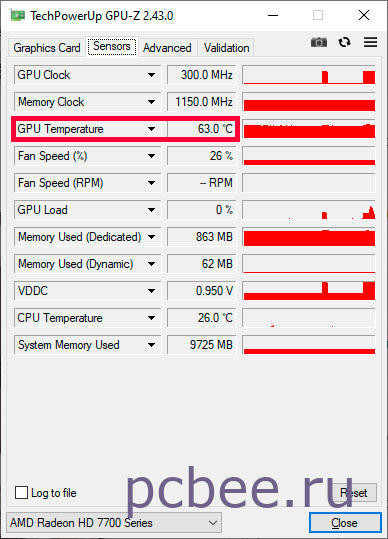
В режиме простая без вентилятора GPU нагревается до 63 ℃
При отключенном вентиляторе вся нагрузка по рассеиванию тепла ложится на радиатор.

Вес радиатора видеокарты AMD Radeon HD 7700 — 174 грамма. Много это или мало? Для пассивного охлаждения маловато, а для активного самый раз.
Теоретически, AMD Radeon HD 7700 может работать и без вентилятора, а вот на практике ее можно запросто перегреть.
Любители тишины могут обратить внимание на бюджетные видеокарты с пассивным охлаждением, например, Palit GeForce GT 730 2 ГБ или ZOTAC GeForce GT 730 4 ГБ.

Бюджетная видеокарта с пассивным охлаждением Palit GeForce GT 730 2 ГБ (NEAT7300HD46-2080H BULK). У нее нет вентилятора, но присутствует массивный радиатор, которой способен рассевать большое количество тепла.
Общий рейтинг быстродействия видеокарты AMD Radeon HD 7700 (с вентилятором) в три раза больше, чем у любой из двух карт с пассивным охлаждением.
Про игры с Palit GeForce GT 730 2 ГБ и ZOTAC GeForce GT 730 4 ГБ вообще особо говорит не приходится. Играть комфортно можно будет разве что в Сапёра 🙂
Вывод
Если вы не играете в компьютерные игры и не нагружаете видеокарту тяжелыми приложениями, то можно отключить штатный вентилятор и прикрепить корпусной. Просто, дешево, сердито!
Всем привет! Сегодня разберем следующее: кулеры на видеокарте должны крутиться всегда или под нагрузкой. Также затронем: когда они должны включаться и в каких случаях могут не вращаться, как это работает на примере популярного видеоадаптера GTX 1060.

Как устроена система охлаждения графической карты
Обработку графики в этом компоненте ведет графический процессор. Он меньше размерами, чем CPU, создан на другой архитектуре и алгоритм его работы отличается кардинальным образом. Однако есть и кое-что общее.
GPU тоже создается как кристалл кремния, на котором слой за слоем печатаются микросхемы размером несколько микрон. При нагрузке этот компонент тоже нагревается, однако меньше, чем ЦП — температура редко превышает 70-80 градусов. Такой температуры видеочип достигает только под нагрузкой. В режиме простоя она обычно не превышает 30-40 градусов.
На моделях графических ускорителей с пассивной системой охлаждения чип накрыт массивным радиатором — так, что обе детали плотно смыкаются. Для улучшения теплообмена в качестве прослойки используется термопаста. GPU отдает часть температуры радиатору, а тот, в свою очередь — в окружающую среду.
Такая конструкция все еще иногда используется в бюджетных моделях видеокарт. Более производительные устройства, начиная со среднего уровня, греются сильнее, поэтому в них используются вентиляторы — как минимум один, а в самых мощных девайсах два или три.
Радиатор здесь не такой массивный и имеет не столь замороченную форму. Теплообмену с окружающей средой способствует вращение лопастей вентилятора, который забирает часть тепла от радиатора.
С какой скоростью должен крутиться вентилятор
За скорость вращения лопастей пропеллера отвечает отдельная микросхема. Она считывает показания специального температурного датчика и регулирует обороты кулера так, чтобы GPU не перегревался выше допустимого предела. Чем быстрее вращается кулер, тем больше шума он издает и тем больше энергии потребляет.
Начиная где-то с 2015 года в новых моделях видеоадаптеров используется так называемая полупассивная система охлаждения (например, у Nvidia GTX 1660 или AMD Radeon RX 570). В режиме простоя вентилятор в них неподвижен, а начинает вращаться только при увеличении температуры GPU выше 50 градусов под нагрузкой.
Уточнить эту особенность можно на официальном сайте производителя. К слову, на одинаковых моделях графических плат, но разных брендов система охлаждения может быть как активной, так и полупассивной.
Еще один способ проверить — включить системный блок со снятой боковой крышкой и следить за поведением кулера графического адаптера. Под нагрузкой, то есть при запуске игры, неподвижный пропеллер должен начать вращаться. При этом следите за нагревом видеокарты. Если температура превышает 50 градусов, но вентилятор не вращается, то, скорее всего, он сломан.

Холостые обороты вентилятора

Многочисленные видеокарты имеют встроенную функцию, которая использует только пассивное охлаждающее оборудование (то есть радиатор), когда ПК не используется или не выполняет задачи, не связанные с использованием графических процессоров, такие как просмотр веб-страниц или базовые приложения. Если это так, то вполне разумно отключить вентилятор, и это не повредит и не повлияет на производительность видеокарты.
Идея состоит в том, чтобы уменьшить шумовое загрязнение, включив вентилятор только тогда, когда необходимо поддерживать GPU в безопасном и функциональном диапазоне температур. Хотя не слышно, как вращающиеся лопасти вентилятора вызывают беспокойство, когда вы впервые запускаете свежую сборку, поведение является привычным.
Вентилятор срабатывает, когда он достигает определенного температурного порога под нагрузкой. Включите графически сложную игру или инструмент для тестирования, и вентилятор должен запуститься. Если вентилятор все еще не вращается, проблема может быть более серьезной.
Перезагрузка компьютера
Самое простое решение часто считается лучшим. Решение ИТ-специалистов по всему миру, попробуйте перезагрузить компьютер, если вентилятор видеокарты не вращается. Перезагрузка творит чудеса, чтобы обновить систему и изменить настройки для обеспечения надлежащей функциональности, включая вентиляторы графического процессора.
Разъемы питания
Обратите внимание на то, обеспечивает ли блок питания достаточную мощность для питания видеокарты. Если периферийные устройства не отвечают или компьютер постоянно выключается без причины, то, скорее всего, блок питания недостаточно мощный.
Провести предварительное исследование перед покупкой новой карты не составит труда, но вы будете удивлены тем, как много непревзойденных сборщиков делают решающий шаг на вершине линейки RTX без двойной проверки требований к мощности.
Если ваш нынешний блок питания снижает мощность видеокарты, вам нужно будет выбрать более мощную замену, после чего вентилятор должен снова заработать.
Еще одна важная проверка, когда компьютер открыт, - это проверка того, что ни одно из других подключений не ослабло, особенно что-либо подключенное к материнской плате, включая кабели питания. Хотя эти типы соединений не связаны напрямую с вентилятором видеокарты, они могут оказывать общее влияние на систему, которая немного напоминает микрокосм , где все должно работать, чтобы сумма его части функционировала должным образом.
Масло увеличит срок службы вентилятора

Удалите наклейку на верхней части вентилятора, вытащите защитный пластиковый колпачок и капните небольшое количество масла на подшипники. Без фанатизма, так как маленькая капля может иметь большое значение, в то время как слишком много жидкости может вытекать на лезвия и, не дай бог, на графический процессор ниже, вызывая критические проблемы. Не забудьте поставить крышку обратно, чтобы удерживать масло.
Держитесь подальше от WD40 или бытовых кулинарных масел, так как они либо оставляют следы, которые могут мешать функционированию, либо испаряются слишком быстро, чтобы быть полезными.
Очистка кулера от пыли и других препятствий

Самая распространенная причина того, что вентиляторы видеокарт не вращаются, - это накопление пыли и мусора на лопастях. Вентиляторы, используемые в графических процессорах, имеют очень низкий крутящий момент. Пыль имеет большое значение, препятствует на пути и затрудненяет движение или доводит до полной иммобилизации лопастей, для чего не требуется много времени.
Благодаря своей функции отвода горячего воздуха от видеокарты, вентиляторы постоянно взаимодействуют с ошибочными частицами и пылью, которые неизменно попадают в компьютер. Со временем этот мусор останавливается на лопастях. Проблема особенно распространена, если ПК не использовался или не чистился в течение некоторого времени.
Имейте у себя баллон со сжатым воздухом, откройте свой ПК, найдите графический процессор, а затем удалите остатки пыли с лопастей. Вы даже можете пойти дальше, отсоединив вентилятор от видеокарты и удалить пыль с обеих сторон лопастей сжатым воздухом.
Если вы решите снять вентиляторы с графической карты, воспользуйтесь возможностью очистить теплоотвод (если он есть у видеокарты) от скопления пыли и распылите по плате еще раз, стараясь не задеть компоненты системных деталей, чтобы их не повредить.
Другой подобной причиной неисправных вентиляторов считается неуместная прокладка кабелей, которая распологается над двигателем вентилятора. Со временем провода могут обвиснуть и задевать лопасти, препятствуя движению. Если все таки требуется проложить провод, то лучше удлините его до нужной длины и проложите в обход.
Драйверы и программное обеспечение видеокарты
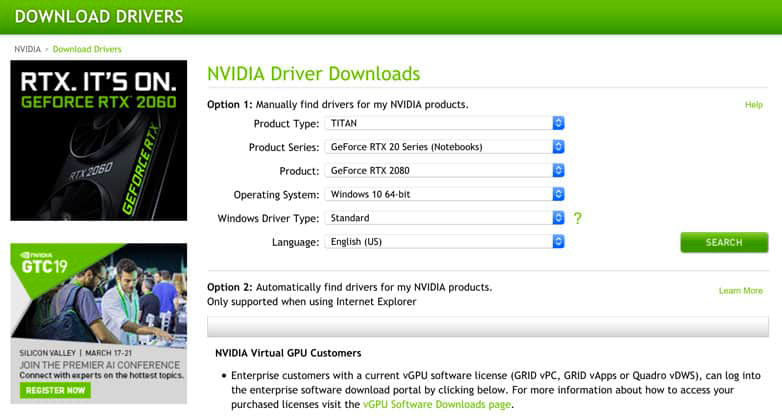
Получите последние версии драйверов с сайтов Nvidia или AMD в зависимости от модели вашей видеокарты. Установите драйверы или, если вы сделали это недавно, удалите и переустановите их.
Аналогичным образом сделайте то же самое для любого проприетарного программного обеспечения Nvidia и AMD GPU, такого как GeForce Experience и Radeon Software. Определенные настройки могут невольно связываться с элементами управления вентилятора и влиять на то, когда и при каких обстоятельствах он вращается или не вращается.
Проблемы с драйверами возникают чаще, чем когда-либо, если вы установили только что выпущенную версию, и процесс не был завершен правильно, или возникла проблема со стороны производителя, обновленная в последнем патче.
Заменить вентилятор

Если ни одно из вышеперечисленных исправлений не сработало, скорее всего, у вас механический сбой. Отказы вентиляторов случаются, особенно на старых моделях, которые работали в течение тысяч часов использования. И наоборот, более новые видеокарты не защищены от случайного сбоя вентилятора из-за непредвиденного сбоя в производстве.
Отличный способ проверить это - загрузить MSI Afterburner, приложение для разгона и мониторинга GPU, а затем настроить программу на работу вентилятора или на максимальную скорость. Если они не запускаются, и вы рассмотрели все пункты, проблема заключается в сбое оборудования.
В этом случае, кроме наличия необходимой сноровки, чтобы открыть вентилятор и починить его вручную, единственным вариантом остается - выбрать новый вентилятор. К счастью, эти устройства являются одними из самых дешевых компонентов компьютера, и их можно приобрести за 40–50 долларов.
Придерживайтесь уважаемых брендов, таких как Cooler Master и Corsair, чтобы обеспечить надежность продукции.
Неисправные вентиляторы - не единственная причина, по которой лопасти не вращаются. Неисправность материнской платы также может вызвать проблему, в частности, неисправный слот PCI-E. В этом случае вы можете проверить, происходит ли проблема из-за используемого слота PCI-E или материнской платы в целом, подключив видеокарту в другой слот PCI Express и посмотрев, решает ли это проблему.
Читайте также:

